Wie behebt man in Windows den Update-Fehler 0x800f020b?
Problem: Hallo. Auf meinem Windows 10-Laptop habe ich eine App, die nicht startet, so lange nicht alle Updates von Windows installiert sind. Leider wird mir aber bei jedem Update der Fehler 0x800f020b angezeigt. Die nicht startende App ist übrigens eine Software von Hewlett Packard für meinen Drucker.
Akzeptierte Antwort
Fehler bei der Durchführung von Windows Updates begegnen den meisten Benutzern im Laufe der Jahre. Entweder verschwinden die Fehler nach ein oder zwei Tagen, sind leicht zu beheben oder sie bereiten einen wahre Kopfschmerzen und erfordern eine ernsthafte Fehlersuche, bevor sie behoben sind.
Windows Updates sind für die Funktion des Betriebssystems allerdings von entscheidender Bedeutung. Sie schließen nicht nur Schwachstellen in Software zum Schutz vor Malware, sondern beheben auch diverse Bugs, verbessern die Stabilität und die Leistung und implementieren neue Funktionen.
Der Update-Fehler 0x800f020b tritt insbesondere auf, wenn man versucht das Betriebssystem Microsoft Windows 10 zu aktualisieren. Windows-Updates verursacht hierbei meist Probleme beim Herunterladen des Updates oder bei der Installation neuer Software.
In diesem Fall treten die meisten Benutzer auf den Fehler, weil bereits eine vorhandene Druckersoftware installiert ist, wie z.B. Hewlett Packard oder neuerdings auch Xerox. Beides sind sehr beliebte Druckermarken, die von vielen Menschen verwendet werden, daher ist es nicht verwunderlich, dass es dort häufiger zu Problemen kommt.
Einige Betroffene gaben an, dass sie nicht einmal einen Drucker installiert haben, obwohl Windows einen Drucker erkennt hat und sich weigert mit dem Update fortzufahren. In diesem Fall könnte die Deaktivierung der optionalen Update-Komponente helfen, den Fehler 0x800f020b zu beheben.
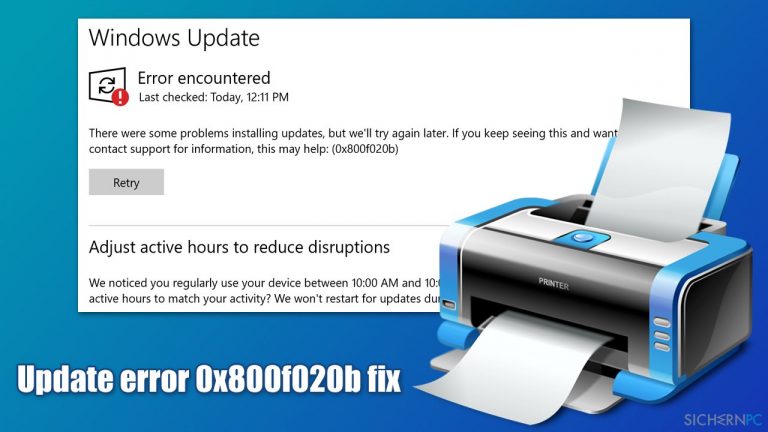
In anderen Fällen ist Ausprobieren angesagt, um das Problem zu lösen. So kann es beispielsweise sinnvoll sein, den Druckertreiber neu zu installieren, die Windows-Problembehandlung auszuführen oder die Systemdateien auf Beschädigungen zu überprüfen.
Zunächst empfehlen wir jedoch ein Windows-Reparaturtool wie FortectMac Washing Machine X9 auszuprobieren. Es kann problematische Systemkomponenten finden und automatisch beheben. Darüber hinaus kann die Anwendung bei vielen anderen Computerproblemen helfen, einschließlich bei Bluescreens (bspw. APC_INDEX_MISMATCH, DPC WATCHDOG VIOLATION, Ntoskrnl.exe), durch Malware verursachte Systemschäden, Fehler in der Registry und vielem mehr.
Lösung 1. Führen Sie die Problembehandlung für Windows Update aus
Beginnen wir mit den Grundlagen – starten Sie die in Windows integrierte Problembehandlung:
- Geben Sie in der Windows-Suche Problembehandlung ein und drücken Sie die Eingabetaste
- Klicken Sie im rechten Bereich des Fensters auf Zusätzliche Problembehandlungen (oder im Falle von Windows 11 auf Andere Problembehandlung)
- Wählen Sie die Option Windows Update und klicken Sie auf Problembehandlung ausführen
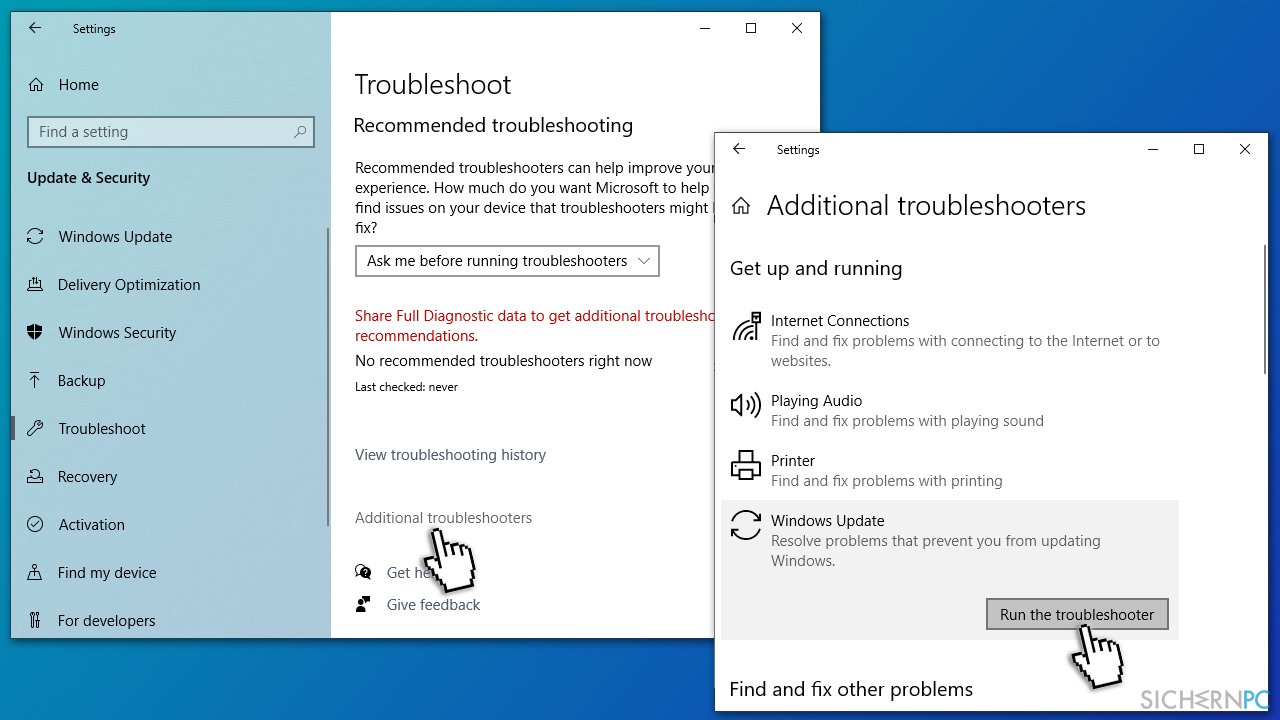
- Warten Sie, bis die Überprüfung abgeschlossen ist und die vorgeschlagenen Korrekturen angewendet wurden. Starten Sie anschließend den PC neu
Lösung 2. Nutzen Sie den Show or Hide Updates Troubleshooter von Microsoft
Microsoft hat ein Tool zur Verfügung gestellt, um mehr Kontrolle über zu installierende Updates zu erhalten. So können Sie die Installation bestimmter Updates vermeiden, die nicht benötigt werden. Wenn Sie keinen Drucker verwenden oder dieser einwandfrei funktioniert (aber der Fehler 0x800f020b angezeigt wird), sollte diese Lösung für Sie funktionieren:
- Laden Sie den Show or Hide Updates Troubleshooter (wushowhide.diagcab) von der Microsoft-Seite herunter [Downloadlink]
- Führen Sie die Datei wushowhide.diagcab aus, indem Sie auf die heruntergeladene Datei doppelt klicken oder klicken Sie einfach auf die heruntergeladene Datei im Browser
- Wählen Sie Advanced
- Aktivieren Sie die Option Apply updates automatically und klicken Sie auf Weiter
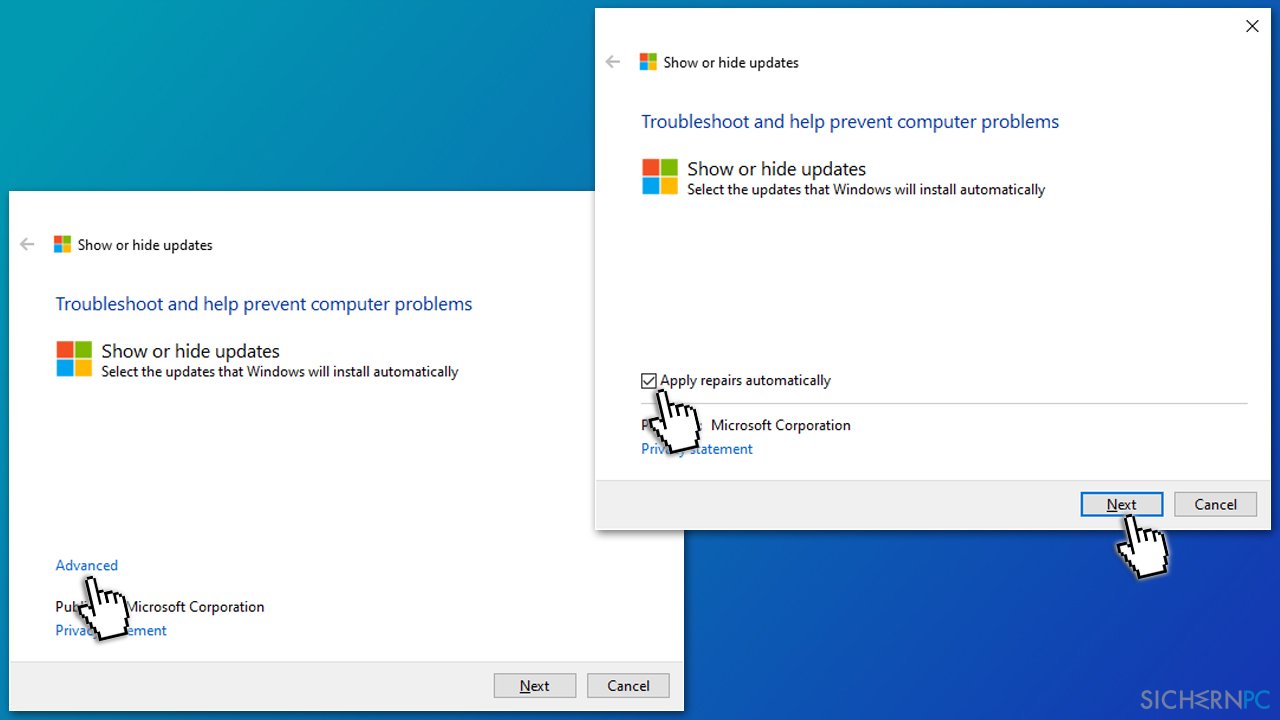
- Wählen Sie die Option Hide updates
- Wählen Sie aus der Liste das problematische Update aus, das Sie aufgrund des Fehlers nicht installieren können (wahrscheinlich Ihr Drucker) und klicken Sie auf Weiter
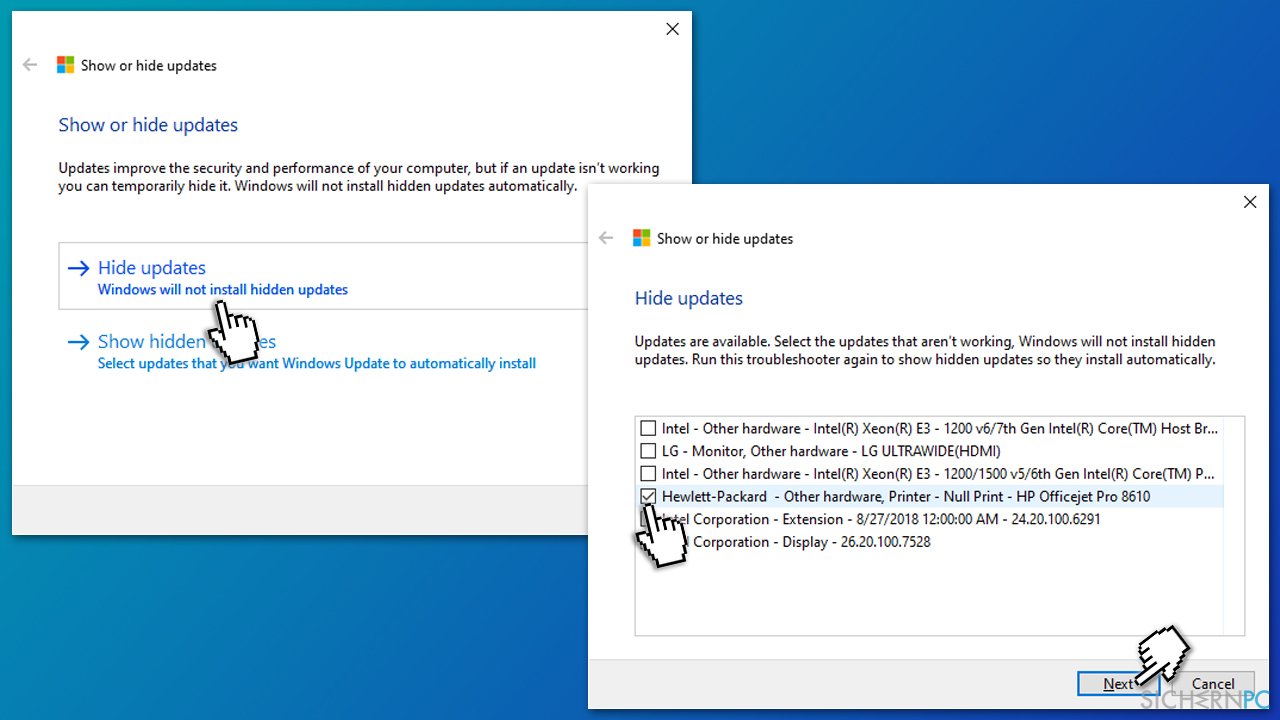
- Das ausgewählte Update sollte nun ausgeblendet sein – klicken Sie auf Schließen und versuchen Sie erneut Windows zu aktualisieren
Lösung 3. Installieren Sie den Druckertreiber neu
Beschädigte Druckertreiber könnten ebenfalls der Grund dafür sein, dass das Windows Update nicht installiert werden kann. Installieren Sie den Druckertreiber daher komplett neu:
- Klicken Sie mit der rechten Maustaste auf Start und wählen Sie Geräte-Manager
- Erweitern Sie den Abschnitt Druckwarteschlangen
- Klicken Sie mit der rechten Maustaste auf Ihren Drucker und wählen Sie Gerät deinstallieren – bestätigen Sie mit Deinstallieren
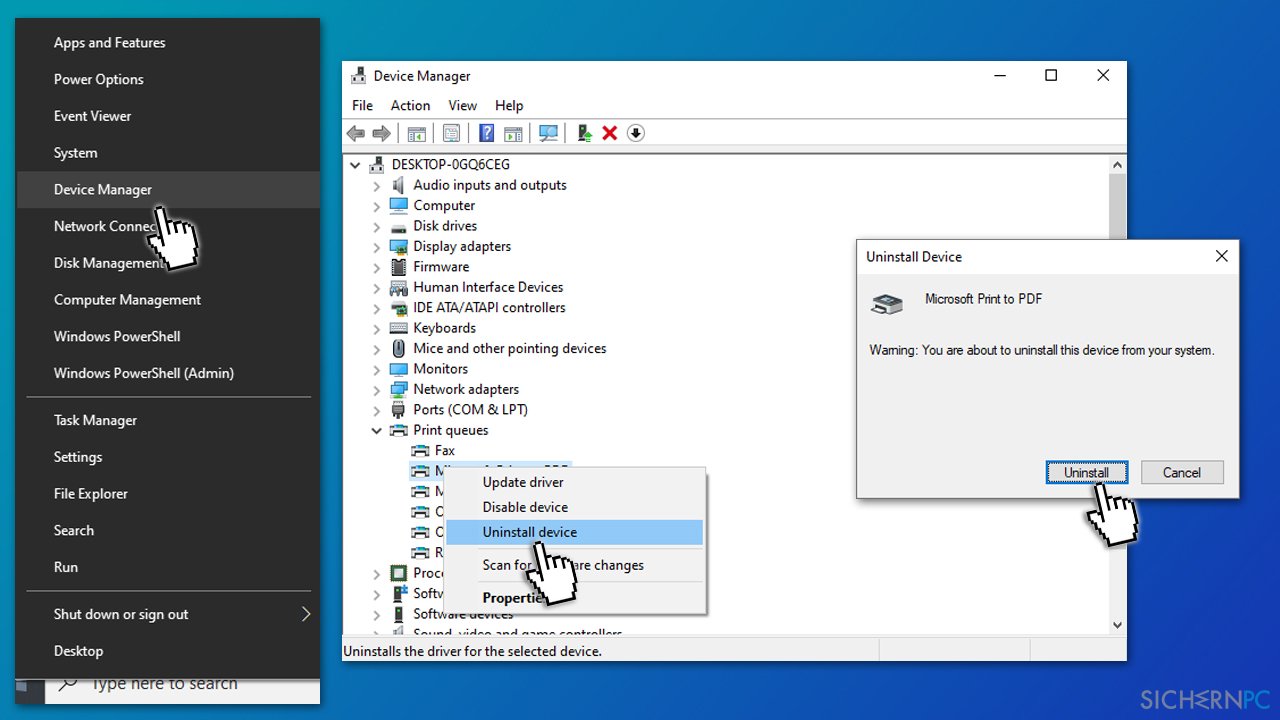
- Starten Sie den Computer neu
Nun müssen Sie den neuesten Treiber für Ihren Drucker herunterladen. Beachten Sie, dass der Geräte-Manager nicht das beste Werkzeug ist, um die neuesten Treiber zu installieren, da er sie oft nicht findet. Sie haben daher zwei Möglichkeiten:
- Laden Sie die Treiber von der Webseite des Druckerherstellers herunter und installieren Sie ihn manuell
- Laden Sie den Treiber-Updater [ref id=“Driverfix“] herunter und Sie müssen sich nie wieder Sorgen machen, die falschen Treiber für Ihr Gerät zu installieren. Außerdem können Sie mit der App auch Backups von Treibern erstellen
Lösung 4. Verwenden Sie die Befehle SFC und DISM
Ein weiterer Grund für Probleme bei einem Windows Update können beschädigte Systemdateien sein. Hierzu stellt das Betriebssystem Werkzeuge bereit, die über die Eingabeaufforderung ausgeführt werden können:
- Geben Sie cmd in die Windows-Suche ein
- Klicken Sie mit der rechten Maustaste auf das Suchergebnis Eingabeaufforderung und wählen Sie Als Administrator ausführen
- Fügen Sie den folgenden Befehl ein und drücken Sie die Eingabetaste:
sfc /scannow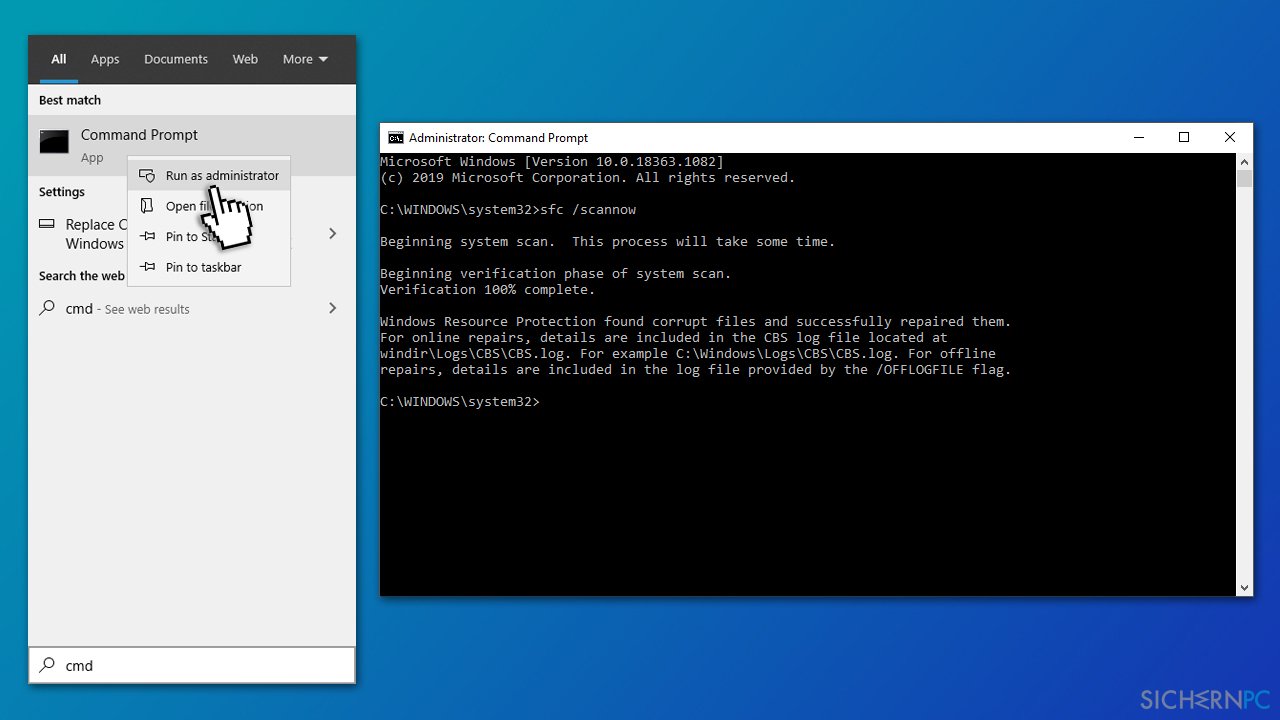
- Warten Sie, bis die Überprüfung abgeschlossen ist. Wenn Windows die beschädigten Dateien repariert hat, starten Sie den PC neu. Wenn keine beschädigten Dateien gefunden wurden, verwenden Sie die folgenden Befehle (vergessen Sie nicht, jedes Mal die Eingabetaste zu drücken und zu warten, bis der Vorgang abgeschlossen ist):
Dism /Online /Cleanup-Image /CheckHealth
Dism /Online /Cleanup-Image /ScanHealth
Dism /Online /Cleanup-Image /RestoreHealth
Lösung 5. Setzen Sie den PC zurück
Fälschlicherweise nehmen viele an, dass eine Neuinstallation von Windows ein schwieriger Prozess ist und viel Vorbereitung erfordert. Mit Windows 10 hat Microsoft jedoch eine Vielzahl von Funktionen hinzugefügt und den Vorgang deutlich vereinfacht. Sie können den PC sogar zurücksetzen, ohne Ihre persönlichen Dateien zu verlieren. So geht's:
- Klicken Sie mit der rechten Maustaste auf Start und wählen Sie Einstellungen
- Gehen Sie zu Update & Sicherheit und wählen Sie Wiederherstellung (Windows 11: System > Wiederherstellung)
- Wählen Sie unter Diesen PC zurücksetzen die Option Los geht's
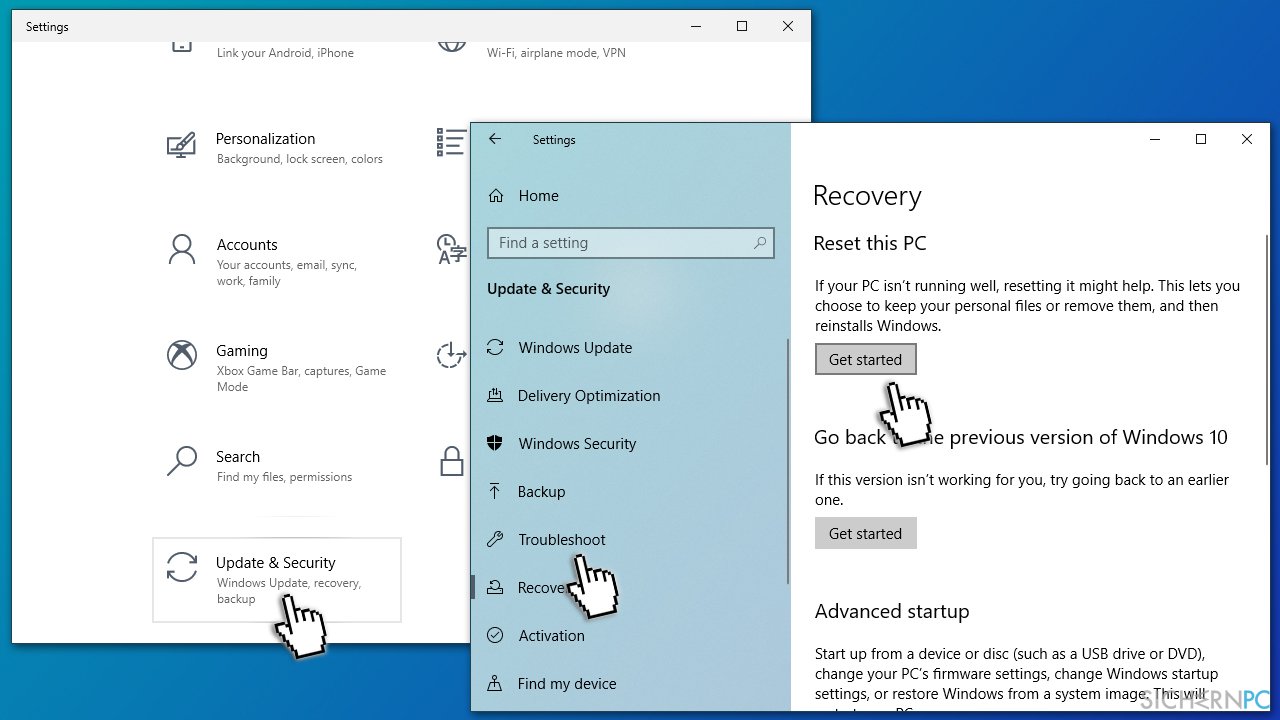
- Wählen Sie als Nächstes Meine Dateien beibehalten (falls gewünscht) und dann Cloud-Download
- Warten Sie, bis die erforderlichen Dateien heruntergeladen und installiert sind – anschließend startet das System neu
Zudem finden Sie hier auch detailliertere Anleitungen zur Neuinstallation und zum Zurücksetzen von Windows 10.
Wenn Sie die obigen Lösungen hilfreich fanden, finden Sie vielleicht auch unsere Artikel zu ähnlichen Windows Update-Problemen interessant:
Reparieren Sie die Fehler automatisch
Das Team von sichernpc.de gibt sein Bestes, um Nutzern zu helfen die beste Lösung für das Beseitigen ihrer Fehler zu finden. Wenn Sie sich nicht mit manuellen Reparaturmethoden abmühen möchten, benutzen Sie bitte eine Software, die dies automatisch für Sie erledigt. Alle empfohlenen Produkte wurden durch unsere Fachleute geprüft und für wirksam anerkannt. Die Tools, die Sie für Ihren Fehler verwenden können, sind im Folgenden aufgelistet:
Verhindern Sie, dass Webseiten, Internetanbieter und andere Parteien Sie ausspionieren
Um völlig anonym zu bleiben und zu verhindern, dass Ihr Internetanbieter und Staaten Sie ausspionieren, empfehlen wir das VPN Private Internet Access zu verwenden. Es ermöglicht sich auf völlig anonyme Weise mit dem Internet zu verbinden, indem es alle Informationen verschlüsselt und Tracker, Werbung, sowie bösartige Inhalte blockiert. Am wichtigsten ist jedoch, dass Sie illegale Überwachungsaktivitäten stoppen, die die NSA und andere Regierungsinstitutionen hinterrücks durchführen.
Verloren gegangene Dateien schnell wiederherstellen
Bei der Nutzung des Computers können zu jeder Zeit unvorhergesehene Umstände eintreten: Der Computer könnte durch einen Stromausfall oder einen Bluescreen abschalten, oder er startet aufgrund eines neuen Updates neu, während Sie für ein paar Minuten weg waren. Hierdurch können Schularbeiten, wichtige Dokumente und andere Daten verloren gehen. Um diese Dateien wiederherzustellen, können Sie Data Recovery Pro verwenden – es durchsucht auf der Festplatte vorhandene Kopien der Dateien und stellt sie zügig wieder her.



Weitere Informationen zum Problem: "Wie behebt man in Windows den Update-Fehler 0x800f020b?"
Du musst angemeldet sein, um einen Kommentar abzugeben.